Las 4 mejores formas de cambiar de ubicación en Android
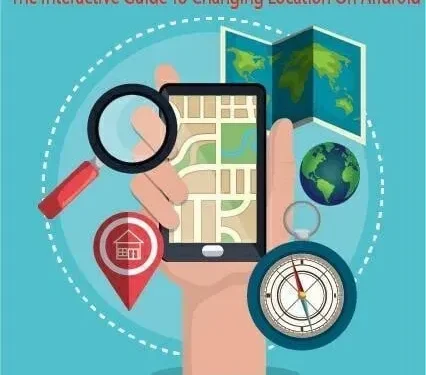
Supongamos que desea acceder a videos de Netflix, usar Snapchat para acceder a filtros basados en la ubicación y ocultar su ubicación cuando juega juegos que solo están disponibles en otro país, como Pokemon Go. Esto solo es posible si desea cambiar la ubicación en Android. ¿Pero sabes cómo puedes hacerlo?
Las aplicaciones de GPS y VPN pueden falsificar su ubicación en su teléfono Android. Sin embargo, la mayoría de las aplicaciones de falsificación de GPS carecen de funciones básicas y no pueden cambiar su dirección IP de manera efectiva.
Como resultado, es posible que no pueda acceder a ciertas aplicaciones o que su seguridad se vea comprometida. En esta guía interactiva, le mostraré cómo cambiar la ubicación de su dispositivo Android y le presentaré algunas aplicaciones confiables de GPS y VPN.
Métodos para cambiar de ubicación en Android
- Cambiar ubicación en Android con aplicaciones de ubicación GPS falsas gratuitas
- Use la aplicación VPN para cambiar la ubicación del GPS en Android
- Cambiar ubicación a través de la ubicación virtual de Dr. Fone
- Cambia tu ubicación en Android a través de un servidor proxy
1. Cambie la ubicación en Android con aplicaciones de ubicación GPS falsas gratuitas
Estamos utilizando una ubicación GPS falsa en este tutorial, ya que es fácil de configurar y tiene una buena calificación de usuario. Independientemente de la aplicación que elija, la configuración debe ser la misma.
1. Instale una aplicación de ubicación GPS falsa
No necesita rootear su teléfono para usar o instalar estas aplicaciones, ya que la mayoría de los teléfonos inteligentes las admiten sin necesidad de conocimientos técnicos.
A continuación se encuentran las aplicaciones recomendadas que puede usar para cambiar la ubicación en Android:
Ubicación GPS falsa por Lexa
Con la aplicación de ubicación gratuita Lexa Fake GPS, ahora puede cambiar su ubicación en Android sin problemas. Para que esta función funcione correctamente, debe desactivar la precisión de la ubicación de Google, así como el uso compartido de la ubicación de Google. Además, esta aplicación no es compatible con las variantes de Android 12.
Profesional de ubicación de GPS falso
Fake GPS Location Professional es otra herramienta gratuita diseñada para cambiar la ubicación en dispositivos Android. Sin embargo, al inicio, deberá ir a Configuración e ingresar manualmente su ubicación.
Suplantador de GPS falso
Fake GPS Location Spoofer también viene en una versión premium, pero su versión gratuita también viene con excelentes funciones para que no tengas que actualizarla si no quieres usarla en los juegos de Android. Además, funciona sin rootear Android 6.0 y superior, pero las versiones anteriores requieren rootear.
Estas aplicaciones son fáciles de usar y están disponibles de forma gratuita. Una vez que haya elegido la aplicación que más le convenga, debe descargarla e instalarla en su dispositivo.
2. Habilitar el modo de desarrollador
Para acceder a señales de GPS falsas, debe habilitar las «opciones de desarrollador». Este es un menú oculto en Android que ofrece una amplia gama de opciones de personalización.
Habilitar las opciones de desarrollador no es una mala idea. Dado que solo lo usamos para cambiar la ubicación en Samsung, habilitar la configuración del modo desarrollador es una obviedad.
Sin embargo, algunas opciones en Opciones de desarrollador están ocultas de manera predeterminada para evitar que su teléfono se bloquee si no sabe cómo usarlas. Aunque son reversibles, es importante usarlos con seguridad.
A continuación se detallan los pasos que debe seguir para habilitar la opción de desarrollador:
- Seleccione el menú «Configuración» en su teléfono Android.
- Seleccione «Más» en el menú de arriba.
- Desplázate por el menú hasta que encuentres la opción Acerca del dispositivo. Luego haga clic en él.
- Deberá navegar hasta el número de compilación.
- Haga clic 7 veces en el número de compilación para ver la opción de desarrollador oculta.
Nota. En algunos dispositivos, las opciones de desarrollador ya están habilitadas y no necesita seguir estos pasos.
Continúe leyendo nuestra guía; Te mostraré cómo hacer que tu teléfono envíe una ubicación GPS falsa en lugar de tu ubicación real.
3. Activa una ubicación simulada
Ahora podrá ver la opción de desarrollador oculta y permitir ubicaciones simuladas en la configuración de su dispositivo móvil. Aprenda a configurar un GPS falso como la herramienta de ubicación predeterminada para su dispositivo. Vea a continuación cómo puede hacerlo:
- Regrese al menú Configuración en su dispositivo móvil.
- Puede encontrar las opciones de desarrollador debajo o arriba de Acerca del teléfono. Haga clic aquí.
- Después de eso, debe hacer clic en el cuadro junto a Permitir ubicación simulada.
- En el siguiente paso, debe ingresar su ubicación.
Nota. Algunos dispositivos tienen la opción «Seleccionar una aplicación para una ubicación simulada», por lo que debe abrirla y seleccionar la aplicación deseada para la que desea cambiar la ubicación en Android.
4. Coloca el lugar de la falsificación.
Esta parte le mostrará cómo cambiar la ubicación en Android con la aplicación Fake GPS Location. Estas aplicaciones son ligeramente diferentes, pero las instrucciones son las mismas sin importar qué teléfono inteligente estés usando. Aquí están los pasos:
- Abra la aplicación de GPS instalada.
- Su dedo controla el control deslizante para que pueda moverlo donde desee. Alternativamente, si desea especificar una ubicación exacta, puede ingresar el nombre de la ubicación en la barra de búsqueda de arriba. Entonces sería bueno si presiona Enter para establecer la ubicación falsa.
- Una vez que haya establecido su ubicación, toque el ícono Reproducir. Después de eso, su nueva ubicación se activa.
Puede ver el Anuncio rápido después de mover la cruz sobre la ubicación de destino y hacer clic en el icono Reproducir. Una vez que terminan los anuncios, puede desactivar el joystick o dejar que la aplicación se ejecute en segundo plano.
5. Compruebe si la falsificación de ubicación GPS es correcta
Debe asegurarse de haber falsificado su ubicación en Android correctamente. La forma más rápida de averiguar su ubicación actual es buscar «mi ubicación», que se mostrará en Google Maps. Si la aplicación no funciona correctamente, ábrala y vea si ofrece funciones como geofiltros o sugerencias de restaurantes.
Debe permanecer optimista incluso si tiene problemas para usar la aplicación. Si la aplicación no funciona, vuelva a verificar para falsificarla y luego intente con otra aplicación para asegurarse de que no sea la primera. Continúe con la solución de problemas si se encuentra con problemas graves de falsificación de GPS y asegúrese de que su dispositivo tenga una señal de GPS.
2. Use una aplicación VPN para cambiar la ubicación del GPS en Android
El software VPN oculta nuestras direcciones IP, que revelan algunos detalles sobre nuestra área de residencia, por lo que cambiar nuestra ubicación GPS no es tan fácil como cambiar de región de Netflix.
Por lo tanto, debe comprar e instalar una VPN que nos permita cambiar su ubicación de Android.
Muchas VPN en el mercado afirman poder falsificar el GPS en Android, pero solo unas pocas funcionan.
Para suplantar la ubicación en dispositivos Android, estas son las tres VPN más recomendadas:
1. NordVPN
NordVPN no tiene una herramienta de suplantación de GPS integrada como ExpressVPN, por lo que administrar dos aplicaciones de ubicación falsa (ExpressVPN y NordVPN) será un desafío . Si está de acuerdo con usar una aplicación de GPS falsa con NordVPN, entonces debería intentarlo si está buscando la mejor VPN por su dinero.
- Vaya a Play Store y descargue la aplicación Nord VPN.
- Haga clic para abrir la aplicación después de instalarla.
- Cuando abras la aplicación, verás su menú principal.
- Haga clic en Iniciar sesión para registrarse.
- Se le pedirá que ingrese sus credenciales de NordVPN y luego seleccione el ícono de inicio de sesión.
- Cuando inicie sesión por primera vez, verá un mensaje sobre la función de seguridad cibernética disponible en el sitio. Puede habilitar esta función seleccionando el botón Habilitar ciberseguridad.
- El siguiente paso es seleccionar una conexión rápida para conectarse al servidor.
- Luego aparece el mensaje de advertencia predeterminado de Android para conexiones VPN. Seleccione «Continuar» en la parte inferior para continuar.
- Marque la casilla que aparece para confiar en la aplicación.
- Cuando el mapa se muestra en su pantalla, puede hacer clic en cualquier pin para seleccionar un país específico.
- Luego presione CONEXIÓN RÁPIDA para conectarse a un servidor de uno de estos países.
- Si la conexión es exitosa, aparecerá una barra verde en la aplicación que indica una conexión exitosa.
Ahora puede cambiar su ubicación de Android de forma segura y sencilla con NordVPN para navegar por la web de forma privada y segura.
2. ExpressVPN
La velocidad es el punto más fuerte de ExpressVPN , y cuenta con más de 3.000 servidores en 94 países para enrutar tus datos. Sin embargo, necesitará una aplicación de GPS falsa y esta VPN para cambiar y mantener su ubicación privada en Android. Aparte de su inconveniente, ExpressVPN ofrece las funciones que esperaría de una VPN confiable, incluidos servidores DNS privados y una variedad de protocolos.
- Debe ir a Google Play Store y encontrar la aplicación ExpressVPN.
- Haga clic en el botón Instalar.
- Abra la aplicación después de que se complete la instalación.
- Deberá ingresar sus credenciales y hacer clic en el botón «Iniciar sesión».
- Se le preguntará si desea ayudar a ExpressVPN en el futuro. Haga la elección más adecuada para continuar. La configuración también se puede cambiar en cualquier momento en la aplicación si lo desea.
- Se requiere su aprobación para solicitar una conexión ExpressVPN. Haga clic en Aceptar para continuar.
Puede experimentar mayores niveles de privacidad y seguridad cuando usa Internet con ExpressVPN. Con esta aplicación, puede cambiar la ubicación de forma anónima en Android.
3. Surf Shark
A diferencia de muchas VPN, SurfShark ofrece un cambiador de ubicación GPS incorporado. Con su dirección IP virtual, puede redirigir su tráfico a cualquier parte del mundo.
Por lo tanto, los usuarios podrán cambiar fácilmente la ubicación en Android en cualquier momento. No solo es una herramienta de seguridad de Internet que protege sus actividades en línea, sino que también tiene muchas funciones premium.
- Descargue la aplicación SurfShark de Google Play Store.
- ¿Podría hacer clic en la aplicación para abrirla?
- Si desea probar SurfShark gratis durante siete días, haga clic en «Iniciar prueba gratuita». Si ya es un usuario, seleccione Iniciar sesión en la esquina inferior derecha.
- Ahora ingrese sus credenciales de SurfShark y haga clic en el botón Iniciar sesión en la esquina superior derecha de la pantalla.
- Primera opción de conexión: si desea que la aplicación lo conecte rápidamente al servidor más rápido disponible, haga clic en Conectar.
- Para la segunda opción de conexión: si desea cambiar al servidor de conexión rápida predeterminado, seleccione el icono de tres líneas junto al servidor más rápido.
- Ahora seleccione el servidor más rápido o el país más cercano para cambiar la ubicación en Android.
- Una vez hecho esto, haga clic en Conectar.
- Seleccione «Aceptar» cuando SurfShark VPN le pida permiso para aceptar su solicitud de conexión por primera vez.
- El estado de la conexión debería aparecer si su conexión fue exitosa. De lo contrario, haga clic en el botón de desactivación si desea cambiar el servidor VPN manualmente.
- Toque el icono de ubicación y seleccione el país deseado de la lista.
Además de la suplantación de ubicación en Android, SurfShark VPN ofrece funciones increíbles como CleanWeb, que bloquea anuncios y ventanas emergentes y lo mantiene a salvo del malware. Además, si desea excluir ciertas aplicaciones y sitios web para que no puedan conectarse a través de VPN en el futuro, puede usar la función de lista blanca en él.
3. Cambiar ubicación a través de la ubicación virtual de Dr. Fone
Puedes cambiar la ubicación en Android con un dedo usando Dr. Fone . La ubicación virtual se puede usar en varias aplicaciones, no solo en juegos, sino también en aplicaciones de redes sociales, aplicaciones de citas y aplicaciones de navegación en tiempo real para que pueda falsificar su ubicación.
En el modo joystick, puede simular movimientos de GPS y programar rutas utilizando archivos GPX. Para comprender mejor cómo funciona esta aplicación, siga estos pasos:
Nota. Para completar esta tarea, necesitará un dispositivo Android, una PC y un cable USB.
- Debe abrir Dr. Fone Virtual Location en su computadora.
- Seleccione Ubicación virtual en la interfaz principal del programa.
- Deberá conectar su dispositivo Android a su computadora con un cable USB para poder trabajar con él.
- Después de eso, verá la página de ubicaciones virtuales. Haga clic en «Comenzar» para comenzar.
- Ubicación virtual Fone muestra la ubicación real de Android en el mapa en la siguiente ventana. De lo contrario, seleccione el icono Centrar en en la esquina inferior derecha de la pantalla si encuentra que la ubicación es incorrecta.
- Puede cambiar la ubicación del GPS en su teléfono Android seleccionando el ícono del modo de teletransporte en el tercero en la esquina superior derecha de la pantalla.
- Ingrese la ubicación deseada en la parte superior izquierda de la ventana de la PC.
- Luego haga clic en «Ir».
- Ahora puede cambiar la ubicación en Android haciendo clic en el icono «Mover aquí».
Ubicación virtual Fone no requiere que sigas pasos complicados y funciona con cualquier dispositivo Android 6.0 o superior (cualquier teléfono inteligente Android nuevo o antiguo, de hecho). Puede cambiar la ubicación en dispositivos Android, computadoras con Windows y Mac con Dr. Fone.
4. Cambie su ubicación de Android a través del servidor proxy
Al usar un servidor proxy, falsifica su ubicación en su teléfono Android para acceder a sitios web y servicios. En lugar de ver su dirección IP, la página verá ese servidor como visitante.
También puede usarlo como una VPN, pero no encriptará su tráfico. Además, la conexión técnica del servidor proxy no es tan avanzada como la VPN, lo que resulta en velocidades más lentas.
Para crear un proxy de Android, siga estas instrucciones:
- Abra su dispositivo Android y vaya al menú «Configuración».
- Seleccione Wi-Fi en el menú.
- Mantén presionado el nombre de tu red Wi-Fi.
- Haga clic en Cambiar configuración de red.
- Marque la casilla junto a Mostrar opciones avanzadas.
- Seleccione «Proxy» en el menú.
- Luego haga clic en Manual.
- Ahora deberá ingresar el nombre de host del proxy y el número de puerto del proxy.
- También puede seleccionar «Configuración automática de proxy» e ingresar la URL del PAC.
- Haga clic en «Guardar» y luego verifique su dirección IP.
Pensamientos finales
Con esta guía interactiva entenderás lo fácil que es cambiar la ubicación en Android; esto es fácil de hacer con confianza. Las aplicaciones GPS y VPN anteriores son excelentes para falsificar su ubicación. Pruebe la versión gratuita o, si le gustan las funciones adicionales, elija la versión premium.
Además, la ubicación virtual de Dr. Fone también es la mejor, pero debes conectar tu teléfono a la PC a través de USB. Pruébelo si se siente cómodo. Ahora puedes jugar tus juegos favoritos como pokemon go, mirar tus videos favoritos en Netflix y crear tus propias parodias de Snapchat parodiándote mientras usas estas aplicaciones.



Deja una respuesta